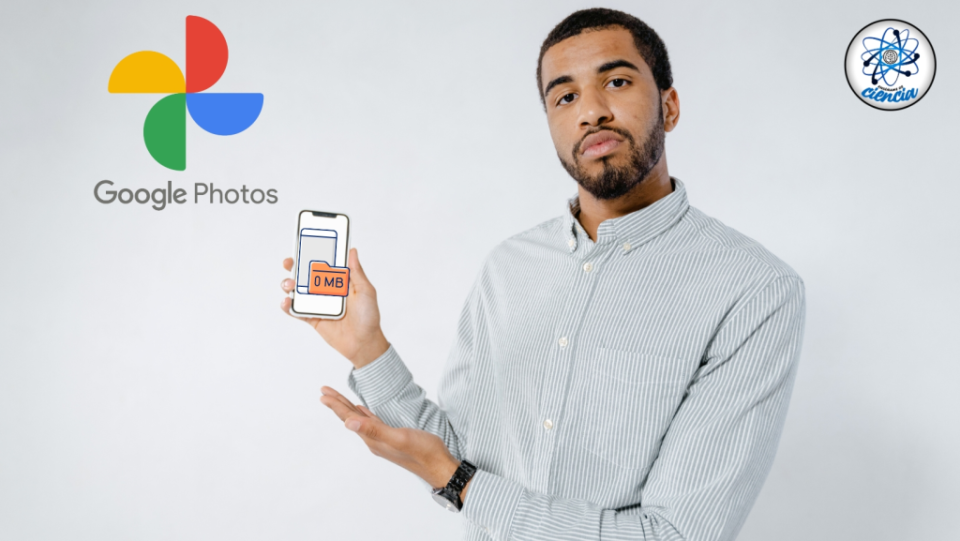Redacción
Ciudad de México.-Uno de los servicios en la nube más utilizados para el almacenamiento de fotografías es sin lugar a duda Google fotos, pues como todos sabemos bien integrado en las cuentas de Google, las cuales son necesarias para poder utilizar dispositivos Android, crear cuentas de correo Gmail y constituyen un gran ecosistema bastante robusto que es compatible con muchos dispositivos como lo son celulares, tabletas computadoras de escritorio y laptops.
Pareciera que Google lo tiene todo, sin embargo, todos sabemos que el almacenamiento que nos proporciona de forma gratuita es de solo 15 GB, y para nuestra era actual este espacio es muy pequeño, por lo que se puede llenar con mucha frecuencia si eres una de las personas a las que les encanta tomar fotos y tener un respaldo de estos.
Si Google fotos ya te lanzó la advertencia de que tu memoria está casi llena y no quieres pagar por más espacio, hoy te enseñamos un truco para poder liberar el espacio en la nube sin tener que borrar las fotos de tu teléfono, así que presta mucha atención y aprende algo nuevo.
Adiós a las fotos duplicadas: Cómo eliminarlas de Google Fotos sin afectar tu teléfono
¿Te preocupa el espacio que ocupan las fotos en tu cuenta de Google Fotos? ¿Quieres eliminarlas de la nube sin perderlas en tu teléfono? No te preocupes, pues hoy te comparimos una guía paso a paso para hacerlo bien.
Primer paso: Respalda tus fotos
Esto es primordial, Antes de comenzar, asegúrate de tener una copia de seguridad de tus fotos en Google. Puedes hacerlo desde la aplicación móvil o la versión web.
Segundo paso: Desactiva la copia de seguridad en Google Fotos
Para evitar que las fotos eliminadas de la nube se vuelvan a subir, desactiva la copia de seguridad en todos los dispositivos donde quieras conservarlas.
Tercer paso: Elimina las fotos de Google Fotos
Accede a Google Fotos desde un ordenador o navegador móvil y elimina las fotos y videos que ya no quieres en la nube.
Cuarto paso: Actualiza la aplicación móvil
Asegúrate de tener una conexión a internet Wi-Fi en tu teléfono y cierra y vuelve a abrir la aplicación Google Fotos. Las fotos eliminadas de la nube deberían desaparecer del dispositivo.

Quinto paso: Vacía la papelera de Google Fotos
Para asegurarte de que las fotos eliminadas no estén en la papelera, ábrela y selecciona «Vaciar papelera».
Excelentes consejos para ahorrar espacio
-Elimina fotos y videos respaldados: Revisa y elimina las fotos y videos que ya están respaldados en la nube.
-Configura la copia de seguridad en «Alta calidad»: Si no necesitas la máxima resolución, configura la copia de seguridad en «Alta calidad» para reducir el espacio utilizado.
-Vacía la papelera periódicamente: La papelera retiene las fotos eliminadas durante 60 días. Vaciarla libera espacio de almacenamiento.
-Utiliza la herramienta de limpieza: Google Fotos ofrece una herramienta que sugiere eliminar fotos borrosas, duplicadas o no deseadas para liberar espacio.
Y listo, estos on todos los consejos por hoy, con estos sencillos pasos podrás eliminar las fotos de Google Fotos sin perderlas en tu teléfono y así optimizar el espacio de almacenamiento en tu cuenta de Google.
Con información de Ciencia